
大阪大学卒/塾講師歴5年/家庭教師歴6年/E判定から阪大へ逆転合格/勉強法を教えた生徒は「2週間で苦手教科が27→73点」「定期テストの5教科合計200点以上アップ」「E判定から3ヶ月で逆転合格」など、劇的な成績アップを多数達成/著書『成績があがる中学生の勉強法』『だから勉強ができない20の考え方』

スタディサプリはアプリなので、登録方法がちょっとわかりにくいですよね。
一番カンタンな登録方法は、「Webで保護者様が登録して、お子様に【学習者ID】を伝える」という方法です。
画面に沿って入力するだけなので、3分あれば登録できます。
スタディサプリの登録はとてもカンタンです。
Webで保護者様が登録完了後、お子様に【学習者ID】を伝えて利用を開始するだけでOKです。
以下で登録手順を詳しく解説します。
まずは、学習者(お子様)の情報を入力していきます。
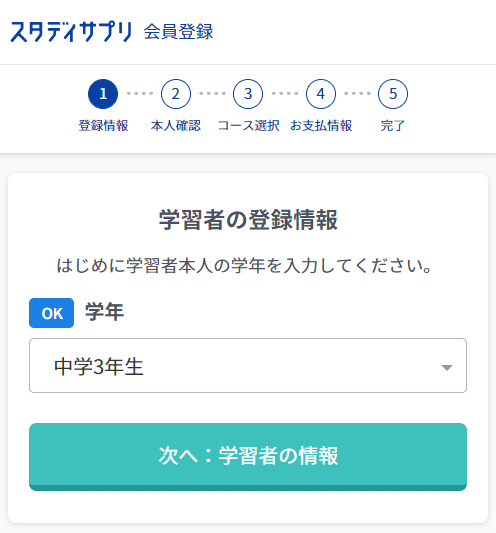
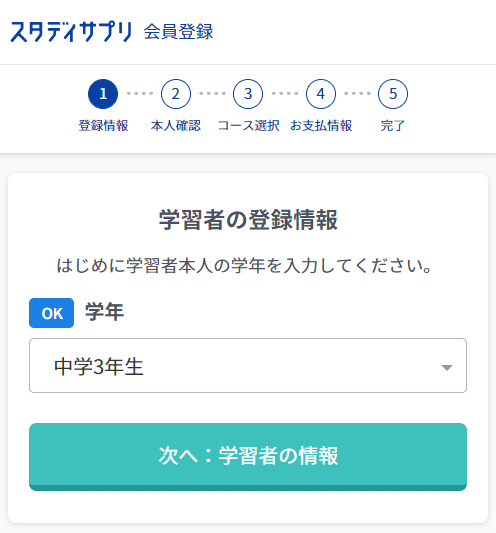
画面の指示に従って入力していってください。
学年に続き、名前やログインパスワードなどの登録情報を入力していきます。
下の画面の注意書きにもあるように、「中学生以下の場合は保護者様の登録が必要」となっています。
パスワードは生徒自身のログインのために必要なので、お子様に共有できるパスワードにしてください。
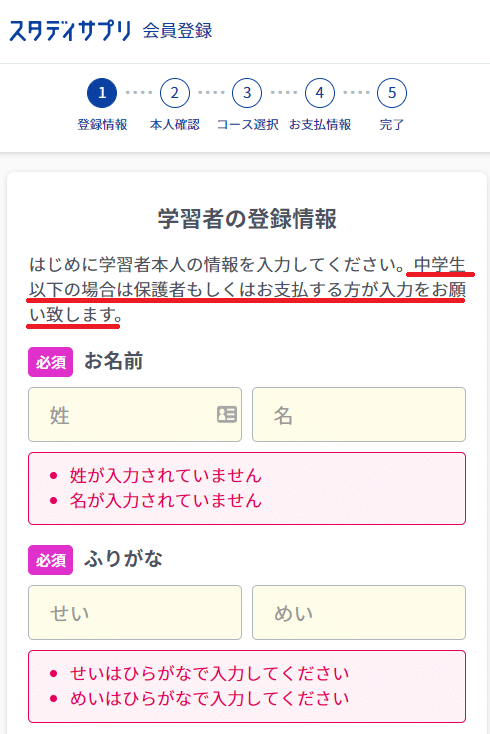
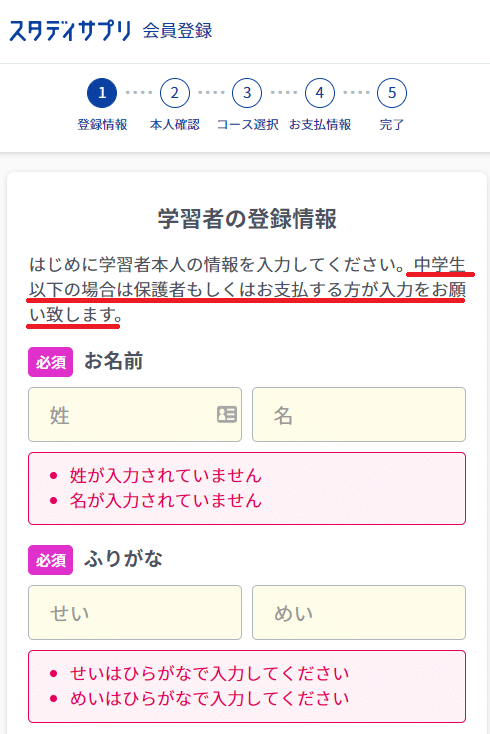
以上で学習者の登録が終了です。
続いて、お支払い者の情報を登録していきます。
先に設定した学習者とは別のパスワードを設定できます。
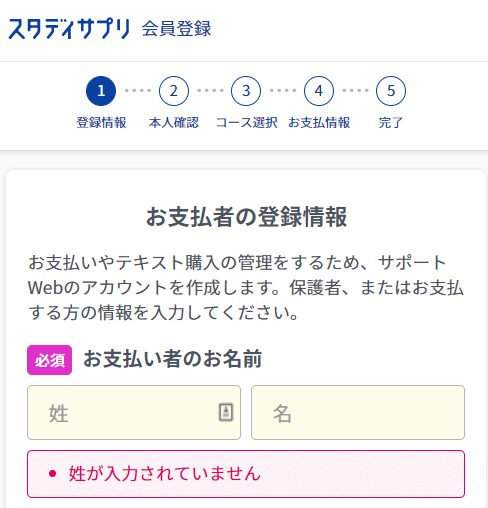
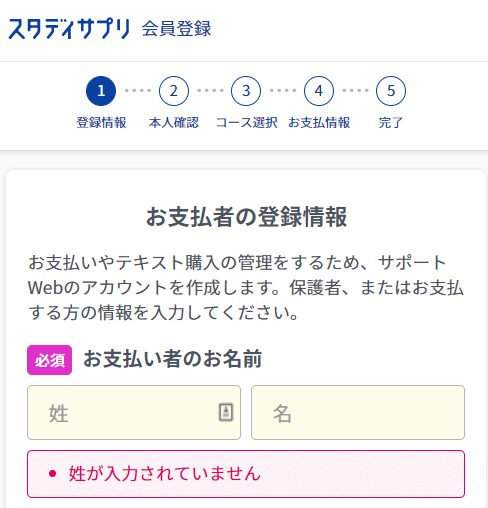
お支払い者情報を登録するとセキュリティのため、登録メールアドレスに認証コードが届きます。
届いた認証コードを入力しましょう。
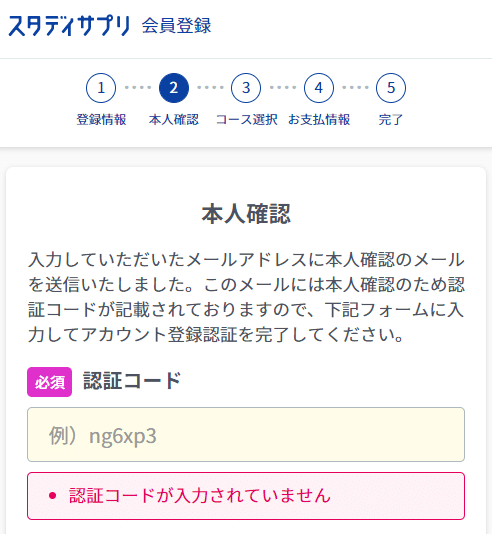
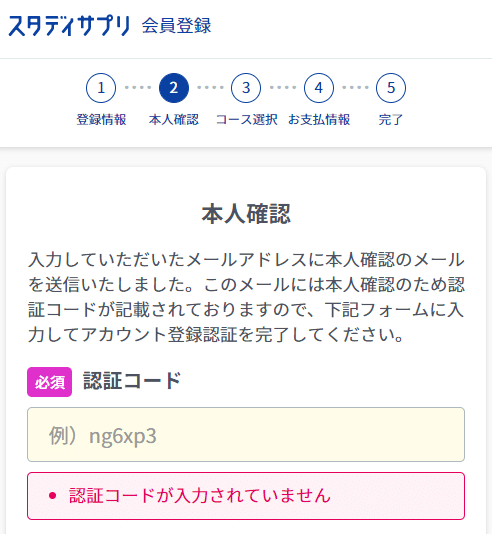
スタディサプリ中学講座では
の2種類のコースが用意されていますので、ご希望のコースを選択します。
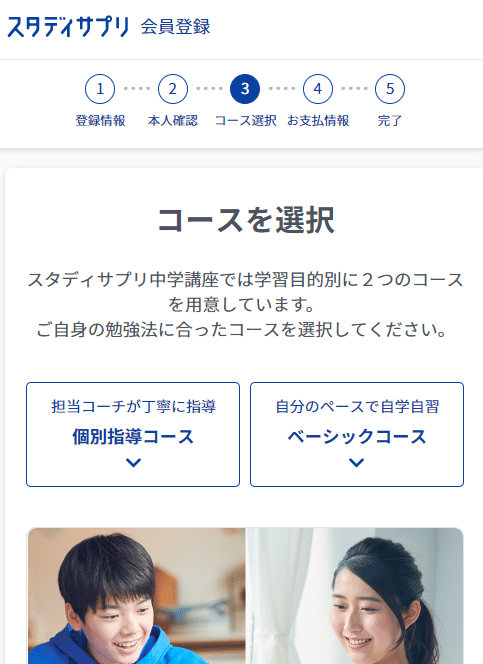
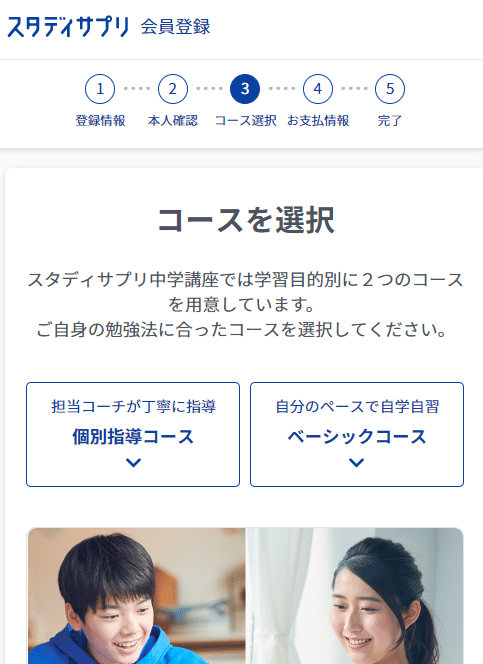
教材としてなら「ベーシックコース」で十分ですが、学習進捗のサポートも必要な場合は「個別指導コース」がおすすめです。どちらのコースも2週間の無料体験ができますので、迷う場合は「個別指導コース」で体験するのがお得です。
続いてお支払い方法を登録していきます。
無料体験をご希望の方はクレジットカード決済を選ぶ必要があります。
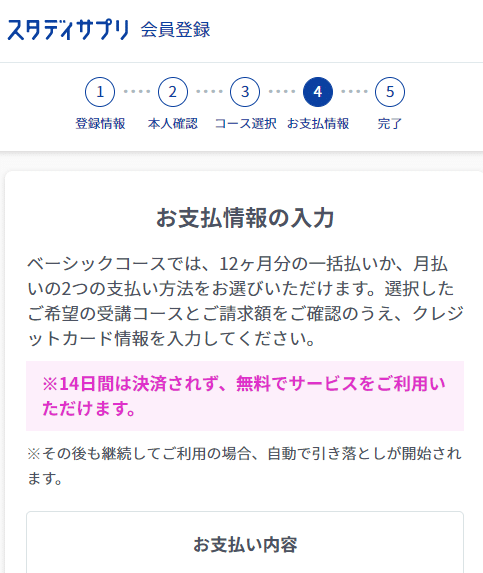
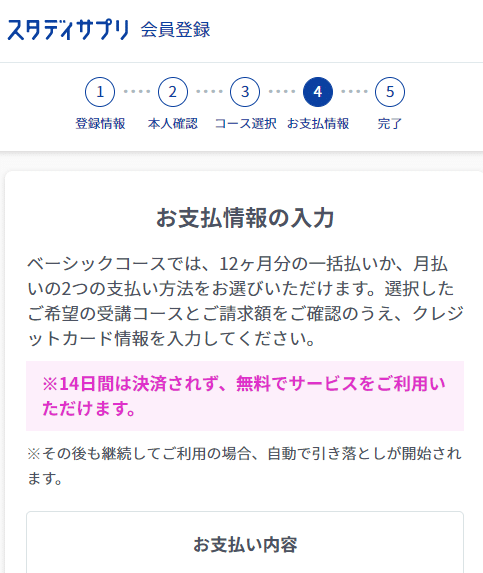
最後に、これまでの登録情報を確認し、登録が完了となります。
登録手順が多いように見えたかもしれませんが、
画面に沿って入力するだけなので、3分あれば登録できます。
登録完了後は送られてくる「学習者ID」をお子様に伝えることで、スタディサプリがすぐに利用できます。
スタディサプリを使って成績をグングン伸ばしていってください。



がんばっているのに、子どもの点数があがらない…



やり方が間違っているだけです。
「正しい勉強法」でやれば、短期間でも面白いほど上がります!
お子様の成績が上がらない原因は頭が悪いわけでも、才能がないわけでもありません。
「間違った勉強法」で勉強をしてしまってるだけです。
私が塾講師や家庭教師として「正しい勉強法」を教えた生徒たちは、次のような圧倒的な成績アップができました。
みんな「勉強が苦手…」と悩んでいた生徒でした。でもその原因は「間違った勉強法でやっていただけ」なんです。
勉強は才能ではなく、やり方で劇的に変わるんです。
実は、この勉強法は今すぐご家庭でも真似することができる方法です。でも、多くの子どもたちは間違った勉強法で努力してしまっています。この方法を知らずに、「勉強が苦手」と悩みながら頑張るのは、とてももったいないことだと思っています。
だから、「お子様の成績アップを願う保護者の皆さま」のために、「正しい勉強法」を徹底解説する無料の勉強法講座を開講しています。
LINEで、私が塾でも教えていた勉強法を出し惜しみなく解説したLINE限定の無料7日間講座をお送りしています!
これまで5000名以上の保護者さま、1000名以上の生徒さんに参加いただいて、「過去最高点だった!」「五教科で100点もあがった!」という成績変化のお声もたくさんいただいています。


勉強ができないのは才能の問題ではありません。ただ、「正しい勉強法」を知らないだけなんです。
私は確信を持って、そう言えます。
なぜなら、私自身がそれを身をもって経験してきたからです。
勉強が伸び悩むのは才能ではなく、やり方が間違っているだけです。
でも、テクニック的に勉強して、テストの点数や合格だけとっても、将来に役に立ちません。
でも、本質的な考えに基づいて勉強すれば、テストも劇的に伸び、将来にも応用が効きます。
正しく勉強できれば、成績は伸び、受験も合格でき、何よりも将来に活きるんです。
逆に、正しく勉強できなければ、がんばっても結果が出ず、「才能がない」と思い込んでしまいます。
勉強は才能ではなく、やり方の問題です。正しくやれば、誰でも面白いほど伸びます。
無料講座では「正しい勉強法」について、体系的に深くまでご紹介しています。お子様の成績アップのために、ぜひご活用ください。
今なら、登録いただいた方へ
を無料プレゼント中です!
多くの生徒の成績を上げたノウハウがギュッと凝縮されているマニュアルのため、ぜひお受け取りください!